條碼打印時標簽紙跨兩張紙怎么辦?
- 發布時間: 2025-06-12
- 點擊數:56
如果在條碼打印時出現標簽紙跨兩張紙的情況,可能是由于打印機設置、紙張尺寸或傳感器校準等問題導致的。以下是解決方法:
1. 檢查打印機設置
確認紙張尺寸:在條碼打印軟件中,檢查“文檔設置”中的紙張尺寸是否與實際使用的標簽紙一致。如果尺寸不匹配,重新設置紙張尺寸,確保寬度和高度與標簽紙的實際尺寸相符。
檢查打印機屬性:在打印機屬性中,確認“頁面設置”或“卷”選項中的紙張規格是否正確。如果打印機支持自定義尺寸,可以新建一個與實際標簽紙尺寸匹配的模板。
2. 重新校準打印機
手動校準:關閉打印機電源,按住打印機上的“暫停”鍵,然后開啟電源。待打印機開始走紙時松開按鍵,打印機將自動完成校準。
軟件校準:在條碼打印軟件中,點擊“打印屬性”或“打印機設置”,選擇“校準”或“測紙”選項。按照提示完成校準過程。
檢查校準結果:校準完成后,按“進紙”鍵測試打印機是否每次出一張紙。如果出紙正常,但打印內容仍跨頁,可能需要進一步調整。
3. 調整打印偏移量
軟件中調整偏移:在條碼打印軟件的“標簽設置”中,調整“位置微調”的左側和頂部值。也可以在打印機驅動程序中調整“水平位移”和“垂直位移”。
打印機設置中調整:在打印機首選項的“卷”選項中,將紙張來源或介質類型設置為“有間距的標簽”,并根據實際標簽紙的間距輸入正確的間距值。
4. 檢查標簽紙安裝
確保安裝正確:重新安裝標簽紙,確保標簽紙的導向片調整到合適的位置。如果標簽紙安裝不正確,可能導致打印機無法準確識別紙張。
檢查紙張類型:確認打印機的傳感器類型設置與使用的標簽紙類型(如間距、黑標或連續紙)匹配。
5. 清潔傳感器
如果打印機的傳感器上有灰塵或污漬,可能導致紙張識別不準確。清潔傳感器后重新進行校準。
6. 更換標簽紙
如果標簽紙質量不佳,可能會導致打印偏移或跨頁問題。嘗試更換質量更好的標簽紙。
7. 聯系技術支持
如果按照上述方法操作后仍無法解決問題,建議聯系打印機供應商或技術支持人員,提供詳細信息以便進一步排查。
通過以上步驟,可以有效解決條碼打印時標簽紙跨兩張紙的問題。
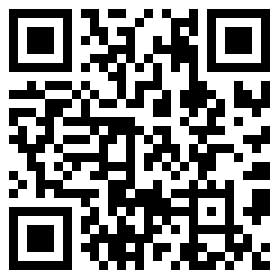


 BC-8000 8英寸寬幅條碼標簽打印機
BC-8000 8英寸寬幅條碼標簽打印機 BC-6000 4英寸金屬結構多功能接口條碼標簽打印機
BC-6000 4英寸金屬結構多功能接口條碼標簽打印機 BC-3000 高速條碼標簽打印機可選配切刀剝離器
BC-3000 高速條碼標簽打印機可選配切刀剝離器 BC-2000 高速條碼標簽打印機可選配切刀剝離器
BC-2000 高速條碼標簽打印機可選配切刀剝離器 經濟型條碼打印機
經濟型條碼打印機

